تغيير حجم الفيديو عبر الإنترنت
اكتشف ميزة "تغيير حجم الفيديو" الخاصة بـ Ssemble، والمصممة بدقة لتمكينك من التحكم الكامل في أبعاد الفيديو الخاص بك. لا تعمل هذه الأداة على تبسيط عملية تغيير حجم مقاطع الفيديو الخاصة بك فحسب، بل تعمل على تحويل كيفية تخصيصها لعدد لا يحصى من المنصات والجماهير. بنقرة واحدة فقط، أصبحت القدرة على تغيير الأبعاد ونسبة العرض إلى الارتفاع لملفات الفيديو الخاصة بك الآن بين يديك. سواء أكان ذلك تحسين الفيديو الخاص بك ليناسب YouTube (16:9)، أو صياغة قصة Instagram (9:16)، أو التكيف مع Twitter، أو Facebook، أو Facebook Cover، أو LinkedIn، أو أي احتياجات أخرى، Ssemble يمكّنك. تطبيق تحرير الفيديو عبر الإنترنت سهل الاستخدام الخاص بنا يلبي احتياجات أجهزة Mac وWindows والأجهزة المحمولة بسلاسة، ويستوعب مجموعة متنوعة من التنسيقات بما في ذلك MP4 وAVI وMOV والمزيد. شاهد بساطة تحقيق الارتفاع والعرض ودقة الإخراج المثالية للفيديو الخاص بك. لا تتوقع شيئًا أقل من تصدير الفيديو بجودة Full HD، دون المساس بالوضوح أو الدقة، كل ذلك أصبح ممكنًا بفضل Ssemble.
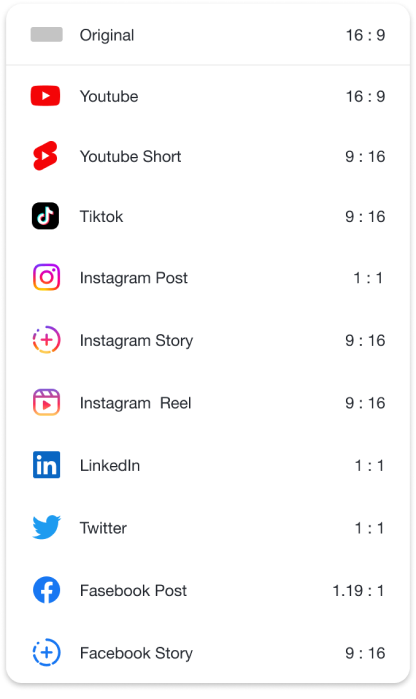
اختر حجم القماش
اختر حجم اللوحة القماشية لأي منصة.
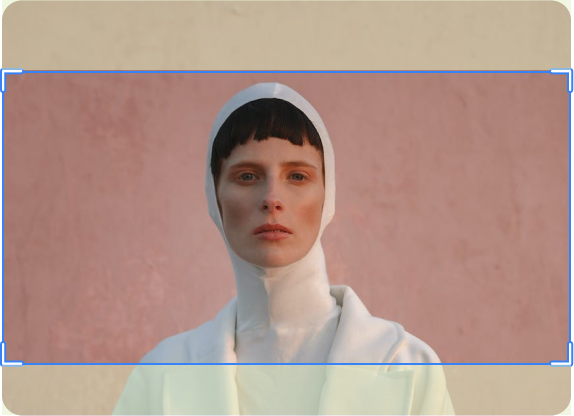
تحميل وتغيير الحجم
قم بتحميل ملف الفيديو الخاص بك وأضفه إلى اللوحة القماشية. ثم قم بقص الفيديو الخاص بك أو تغيير حجمه للتأكد من ملاءمته تمامًا لأبعاد الإطار. أو يمكنك النقر فوق "Fit the Canvas" أو "Fill the Canvas".

يصدّر
يمكنك تصدير وتنزيل محتوى الفيديو الجديد الذي تم تغيير حجمه وتم اقتصاصه. يمكنك اختيار التنسيق والدقة ومعدل الإطارات كما تريد.











